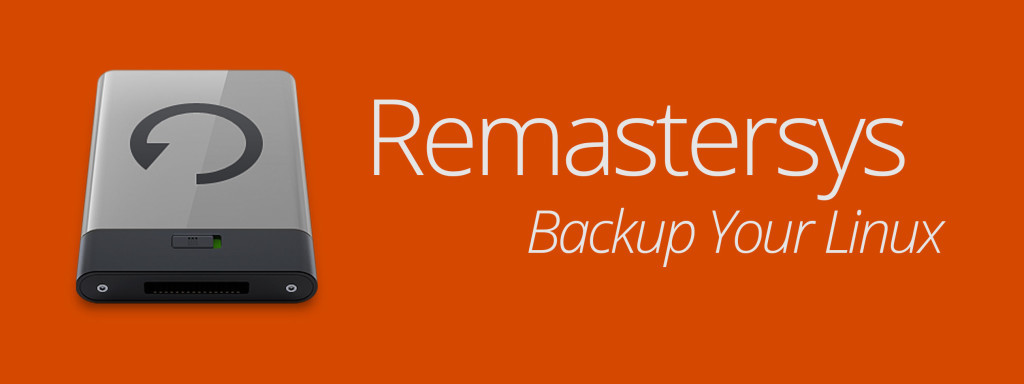Как создать образ системы для восстановления Linux, вы задумывались о резервном копировании? В сегодняшнем материале мы в деталях рассмотрим как пользоваться утилитой Remastersys.
Remastersys - это специальный инструмент или проще сказать(утилита) для создания резервной копии(бэкапа,backup) установленной операционной системы, опционально вместе со всеми данными. Созданная резервная копия может быть установлена/перенесена на любой ПК, либо использована в качестве LiveCD.
Вы спросите, в каких форматах сохраняется резервная копия? Я вам отвечу, что резервная копия с помощью этой утилиты может быть сохранена только в форматах CDFS или/и ISO.
Установка Remastersys в Ubuntu 16.04 LTS / 16.10 и производных
Добавляем репозиторий для установки Remastersys в Ubuntu 16.04 LTS / 16.10 и производных
sudo add-apt-repository ppa:inameiname/stable
sudo apt-get update
sudo apt-get install remastersys
Создание резервной копии в графическом режиме
Remastersys позволяет создавать резервные копии не только из командной строки, но и через графический интерфейс, фронтэнд - Remastersys Backup. Запустить его можно через меню Система - Администрирование - Remastersys Backup.
Пункты меню
Рассмотрим основные пункты меню в порядке их обычного расположения.
- Backup - полная резервная копия установленной системы, включая пользовательские данные и настройки(Домашний каталог).
- Dist - резервная копия только установленной системы, БЕЗ пользовательских данных. Самый оптимальный вариант для переноса системы вместе со всем установленным ПО. Бекап будет сохранён в форматах CDFS и ISO.
- Distcdfs - то же, что и Dist, но только в формате CDFS. Полезно, когда нужно добавить в образ необходимые файлы вручную.
- Distiso - то же, что и Dist, но только в формате ISO. Бекап в формате ISO можно создать только после создания CDFS!
- Modify - настройка основных параметров Remastersys, таких как: имя пользователя LiveCD, имя резервной копии, заголовок LiveCD, исключаемые из резервного копирования файлы и каталоги и так далее.
- Clean - очистка каталога с резервными копиями. Данное действие можно проводить и вручную. Файлы бекапов по умолчанию лежат в /home/remastersys.
- Info - информация об установленной версии программы, выход из программы.
Процесс создания бекапа
- Выбираем нужный режим копирования, жмём ОК и наслаждаемся процессом. После завершения создания бекапа в папке /home/remastersys появится iso образ (по умолчанию - custom.iso), который можно записать на носитель и использовать в качестве LiveCD с последующей установкой. Установка с бекапа ничем не отличается от обычной установки Ubuntu в графическом режиме.
- Процесс создания бекапа может занять много времени, длительность зависит от объема установленных программ и объема домашнего каталога. В режиме LiveCD имя пользователя - заданное в настройках, пароль - пусто!
Создание резервной копии с помощью командной строки(консоли-console)
Remastersys также поддерживает создание резервной копии прямо из командной строки терминала.
man remastersys
Примеры команд
Для создания полной резервной копии:
sudo remastersys backup
Очистка временных файлов и файлов резервных копий
sudo remastersys clean
Данная команда очистит весь каталог remastersys вместе со всеми созданными ранее бекапами!
Создание резерной копии только установленной системы в файл-образ с именем custom.iso:
sudo remastersys dist iso custom.iso
Редактирование настроек Remastersys
Редактировать настройки программы можно двумя способами:
- Через графический интерфейс, пункт Modify.
- Ручной правкой файла конфигурации /etc/remastersys.conf.
- В файле /etc/remastersys.conf все настройки прокомментированы(на английском)
- Выделим лишь несколько самых необходимых: WORKDIR - рабочий каталог приложения. Можно изменить, если в каталоге по умолчанию не хватает свободного места для создания бекапа. EXCLUDES - исключает определённые файлы и папки из бекапа.
Исключения разделяются пробелами, например:
Обязательно к прочтению!
- Установленные проприетарные драйверы nVidia, ATI и т.д. в резервную копию не попадают!
- При копировании из каталога /etc/skel убедитесь, что у Вас есть соответствующие права именно на этот каталог.
- Перед созданием резервной копии рекомендуется закрыть все активные приложения так как это может помешать корректной работе утилиты, также, во время создания бекапа не рекомендуется запускать какие-либо приложения.
- Процедуру создания бекапа необходимо проводить от имени одного пользователя, активного в данный момент, а точнее под root - суперпользователь.